تحديث 2024 أبريل: توقف عن تلقي رسائل الخطأ وإبطاء نظامك باستخدام أداة التحسين الخاصة بنا. احصل عليه الآن من الرابط التالي
- تحميل وتثبيت أداة الإصلاح هنا.
- دعها تفحص جهاز الكمبيوتر الخاص بك.
- الأداة بعد ذلك إصلاح جهاز الكمبيوتر الخاص بك.
غالبًا ما تشير رموز الخطأ إلى الخطأ الذي حدث تحت غطاء أجهزة الكمبيوتر. لا يوصى بتجاهل رسائل الخطأ ، خاصة إذا كانت رسالة خطأ فادحة يمكن أن تنبه المستخدم إلى مشكلة خطيرة.
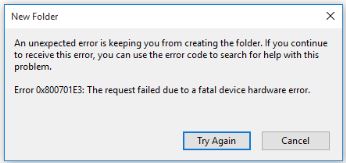
وإذا لم يتم معالجة ذلك ، يمكن أن تؤدي هذه المشاكل إلى خسائر فادحة. لذلك ، من المهم أن يكون لديك فهم عام لرسائل الخطأ والرموز المرتبطة بها. توضح هذه المقالة كيفية إصلاح الخطأ 0x800701e3.
يحدث هذا الخطأ بسبب فشل في الأجهزة حيث تفشل عمليات الإدخال / الإخراج أثناء نقل ملف من موقع إلى آخر. تشير رسالة الخطأ دائمًا إلى أنه لا يمكن إكمال العملية بسبب عطل في الجهاز.
في معظم الحالات ، يكون السبيل الوحيد للخروج من فشل الأجهزة هو استبدال فشل القرص الصلب. ومع ذلك ، فإن استخدام الحلول أدناه لا يضر ، حيث إنها تساعد أحيانًا في حل هذا الخطأ.
قم بتشغيل فحص CHKDSK وفحص SFC لإصلاح الخطأ 0x800701E3

إذا واجهت خطأ 0x800701E3 أثناء محاولة تنظيف تثبيت Windows ، فقد يكون ذلك بسبب وجود الكثير من القطاعات التالفة أو الأخطاء في محرك الأقراص الثابتة. هناك العديد من أدوات Windows المساعدة المضمنة التي يمكن استخدامها لإصلاح القطاعات التالفة والأخطاء إلى حد معين.
الأداة المساعدة الأولى المضمنة هي تشغيل فحص CHKDSK. ساعدت هذه الطريقة بعض المستخدمين في حل الخطأ 0x800701E3. إليك كيف يتم ذلك:
الخطوة 1. قم بإغلاق جهاز الكمبيوتر الخاص بك وإعادة تشغيل جهاز الكمبيوتر الخاص بك من تثبيت Windows 10 USB / DVD.
الخطوة 2. عندما تظهر شاشة "التثبيت الآن" ، انقر فوق "إصلاح جهاز الكمبيوتر الخاص بك".
الخطوة 3. في النافذة المنبثقة ، انتقل إلى قائمة الخيارات المتقدمة وانتقل إلى قائمة استكشاف الأخطاء وإصلاحها. ثم انقر فوق موجه الأوامر في الخيارات المتقدمة.
الخطوة 4. في موجه الأوامر ، اكتب الأمر التالي واضغط على Enter لتشغيل فحص CHKDSK على القرص الصلب المتأثر: chkdsk / f D: (ملاحظة: D: حرف محرك الأقراص الخاص بمحرك الأقراص الثابتة المتأثر). يقوم هذا الأمر بمسح وإصلاح ملفات النظام المفقودة أو التالفة.
تحديث أبريل 2024:
يمكنك الآن منع مشاكل الكمبيوتر باستخدام هذه الأداة ، مثل حمايتك من فقدان الملفات والبرامج الضارة. بالإضافة إلى أنها طريقة رائعة لتحسين جهاز الكمبيوتر الخاص بك لتحقيق أقصى أداء. يعمل البرنامج على إصلاح الأخطاء الشائعة التي قد تحدث على أنظمة Windows بسهولة - لا حاجة لساعات من استكشاف الأخطاء وإصلاحها عندما يكون لديك الحل الأمثل في متناول يدك:
- الخطوة 1: تنزيل أداة إصلاح أجهزة الكمبيوتر ومحسنها (Windows 10 ، 8 ، 7 ، XP ، Vista - Microsoft Gold Certified).
- الخطوة 2: انقر فوق "بدء المسح الضوئي"للعثور على مشاكل تسجيل Windows التي قد تسبب مشاكل في الكمبيوتر.
- الخطوة 3: انقر فوق "إصلاح الكل"لإصلاح جميع القضايا.
الخطوة 5. بعد اكتمال الأمر chkdsk ، أدخل الأمر التالي واضغط على Enter لتشغيل فحص مدقق ملفات النظام (SFC): sfc / scannow. هذه العملية تستغرق بعض الوقت.
الخطوة 6. بعد اكتمال فحص SFC ، يمكنك محاولة تنظيف تثبيت Windows الخاص بك مرة أخرى والتحقق مما إذا كان الخطأ 0x800701E3 لا يزال موجودًا في العملية.
استخدم WMIC للتحقق من أخطاء القرص الصلب
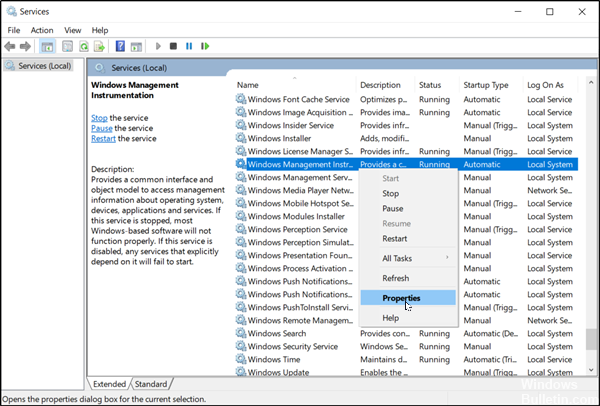
يتحقق أمر Windows Management Instrumentation (WMIC) من محرك الأقراص C. هل هذا مهم؟ نعم ، لأن جذور الخطأ 0x800701E3 يمكن أن تتعمق أكثر من مشاكل محرك الأقراص الثابتة الخارجي.
في نافذة موجه الأوامر ، أدخل الأمر التالي: "wmic diskdrive get status" واضغط على Enter. يمكن أن تكون نتيجة الاختبار كما يلي:
- تعني رسالة "موافق" أن محرك الأقراص الثابتة يعمل بشكل صحيح.
- تشير رسائل مثل "غير معروف" و "انتباه" وما إلى ذلك إلى وجود مشكلة في محرك الأقراص الثابتة تحتاج إلى حل عاجل حيث قد يتم فقد البيانات.
ومع ذلك ، لا تقلق إذا كنت قد استخدمت بالفعل DiskInternals Partition Recovery وقمت بحفظ جميع ملفاتك.
نصيحة الخبراء: تقوم أداة الإصلاح هذه بفحص المستودعات واستبدال الملفات التالفة أو المفقودة إذا لم تنجح أي من هذه الطرق. إنه يعمل بشكل جيد في معظم الحالات التي تكون فيها المشكلة بسبب تلف النظام. ستعمل هذه الأداة أيضًا على تحسين نظامك لتحقيق أقصى قدر من الأداء. يمكن تنزيله بواسطة بالضغط هنا

CCNA، Web Developer، PC Troubleshooter
أنا متحمس للكمبيوتر وممارس تكنولوجيا المعلومات. لدي سنوات من الخبرة ورائي في برمجة الكمبيوتر واستكشاف الأخطاء وإصلاحها وإصلاح الأجهزة. أنا متخصص في تطوير المواقع وتصميم قواعد البيانات. لدي أيضًا شهادة CCNA لتصميم الشبكات واستكشاف الأخطاء وإصلاحها.

